WinServer 2019 组策略开启远程桌面(图文)
目录
- 1、在组策略中开启服务器的远程桌面连接功能
- 2、检查远程桌面端口是否正常启动 (命令提示符里)
- 3、在组策略中Windows防火墙允许所有IP连接
- 4、在组策略中的防火墙(Firewall)中放行 3389 端口
组策略(本地组策略编辑器)打开方法:
同时按住【win+R】,打开运行对话框,输入【gpedit.msc】后点击确定,即可打开【 组策略(本地组策略编辑器)】。
1、在组策略中开启服务器的远程桌面连接功能
运行组策略gpedit.msc:计算机配置 → 管理模板 → Windows组件 → 远程桌面服务 → 远程桌面会话主机 → 连接
将 -- “允许用户通过使用远程桌面服务进行远程连接” 设置为 “启用” (或“未配置”) ,确定。
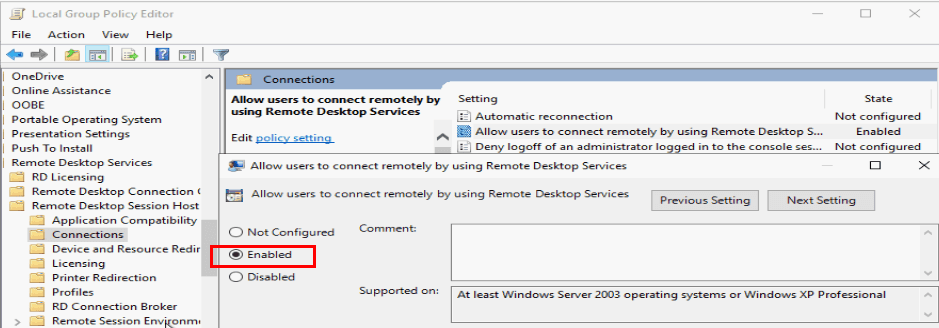
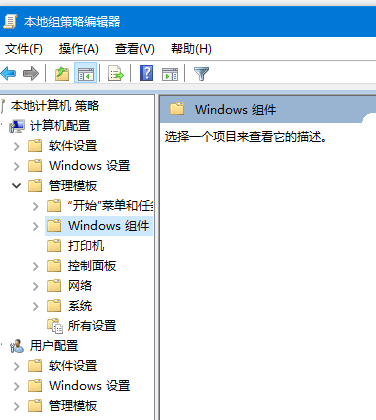
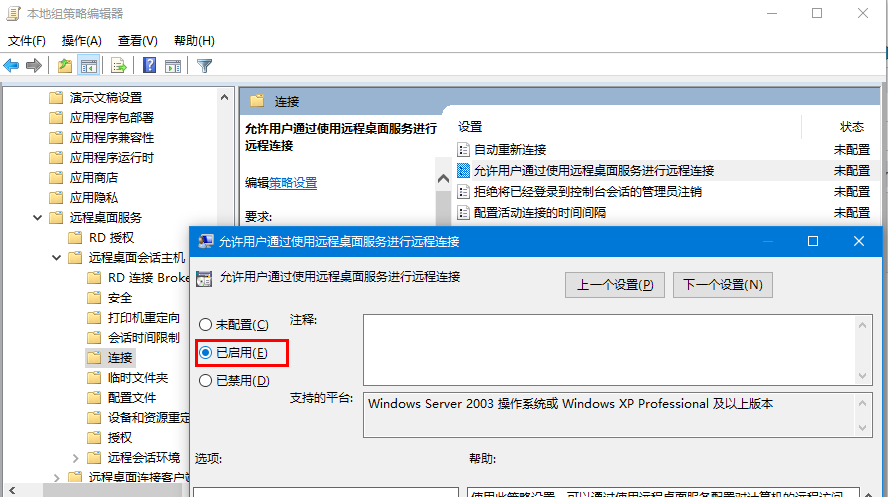
2、检查远程桌面端口是否正常启动 (命令提示符里) 以“管理员模式”运行命令行 netstat -ano | findstr 3389

3、在组策略中Windows防火墙允许所有IP连接
运行组策略gpedit.msc:计算机配置 → 管理模板 → 网络 → 网络连接 → Windows Defender防火墙→ 域配置文件
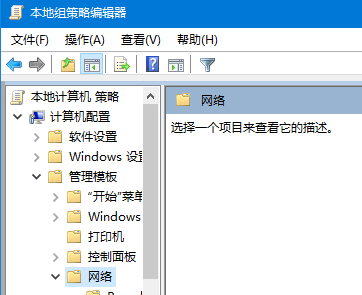
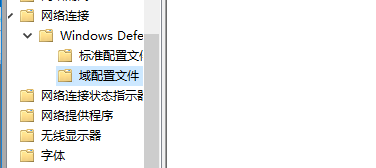
将【Windows Defender防火墙:允许入站远程桌面例外】:状态改为 "已启用"
然后在其下方选项中的 “允许来自这些IP地址的未经请求的传入消息”:中填写星号 * ,允许所有IP连接,确认。
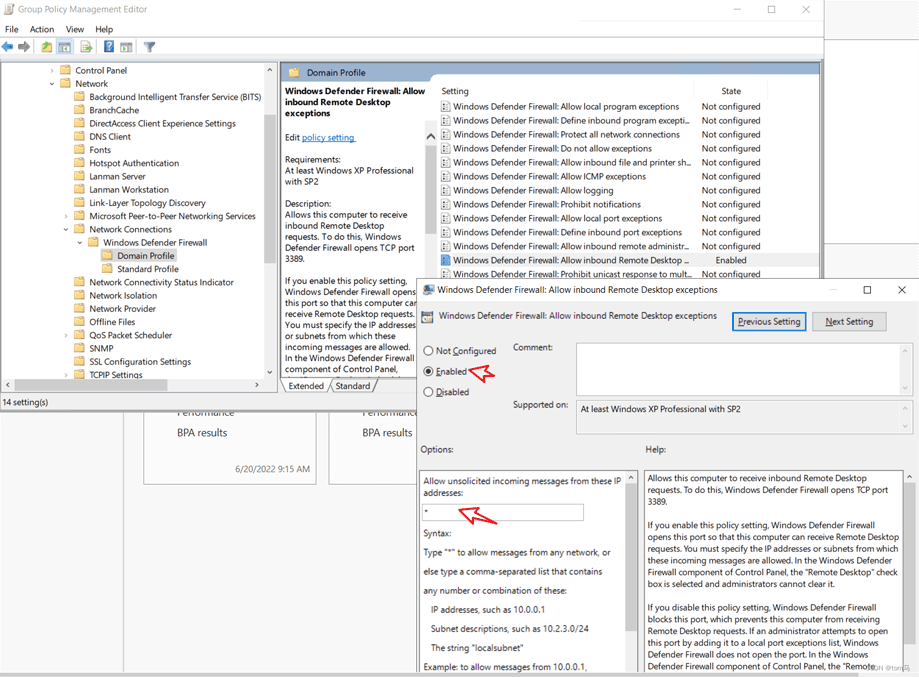
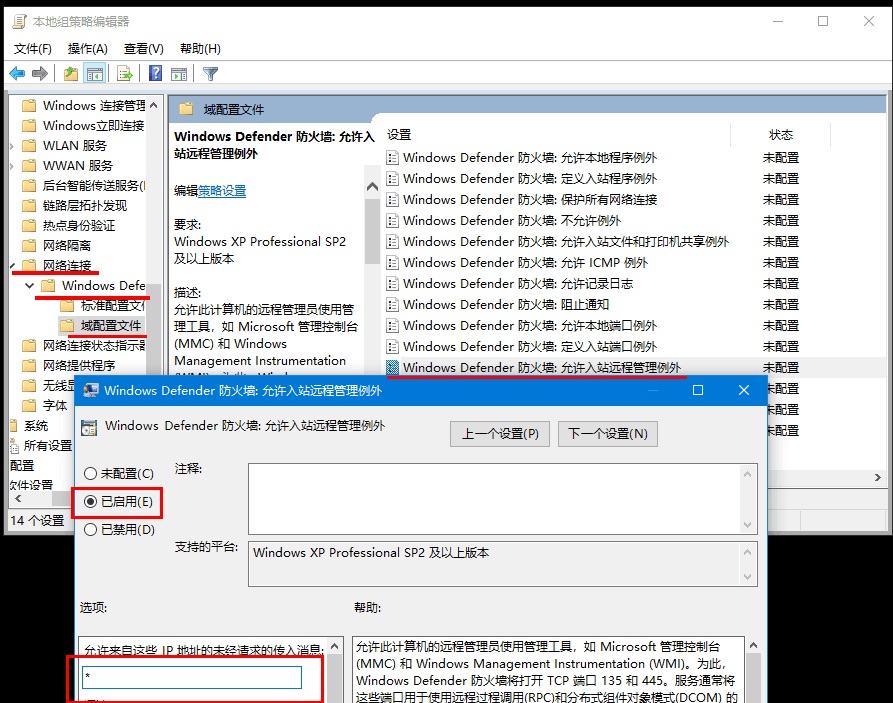
4、在组策略中的防火墙(Firewall)中放行 3389 端口
运行组策略gpedit.msc:计算机配置 → Windows 设置 → 安全设置 → 高级安全 Windows 防火墙 → 入站规则
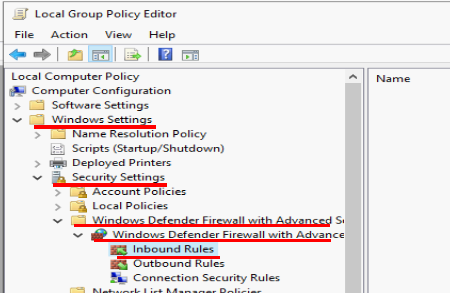
A. 如果有防火墙规则,使用预定义的远程桌面规则即可 :
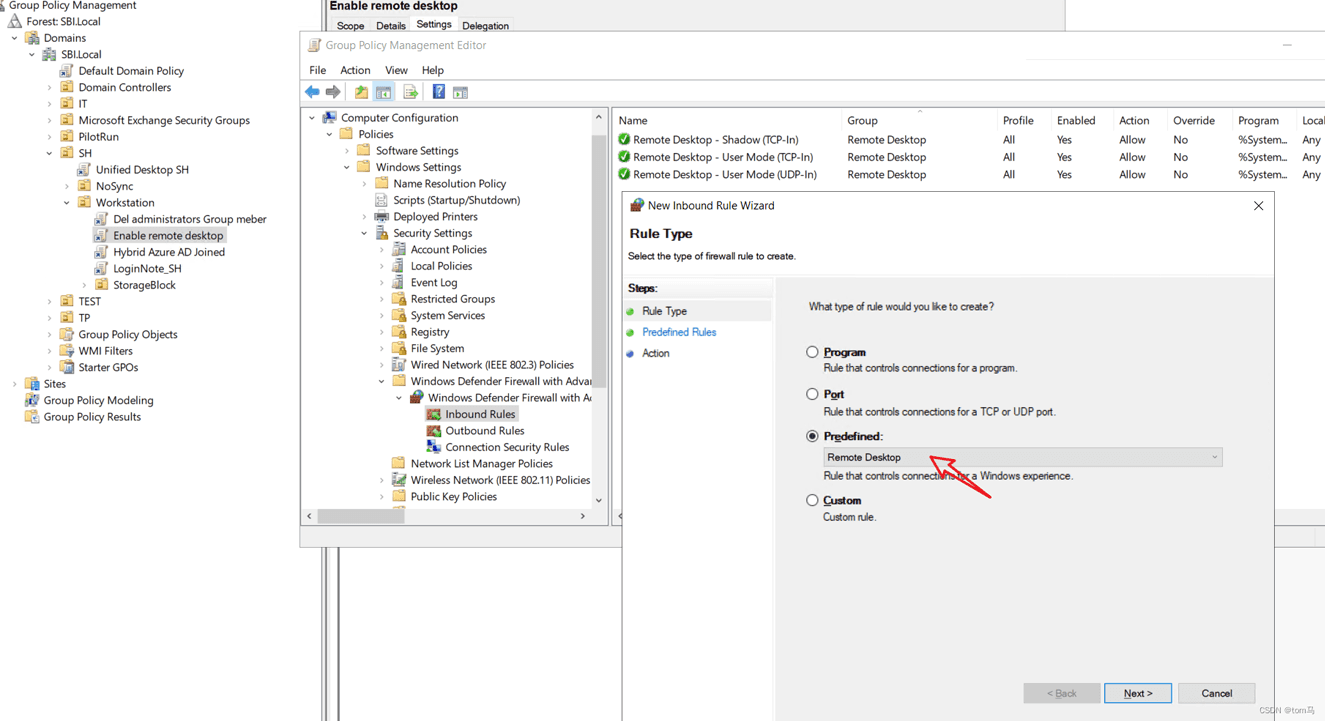
B. 如果防火墙规则为空白,则需要进入 Windows防火墙里去设置。
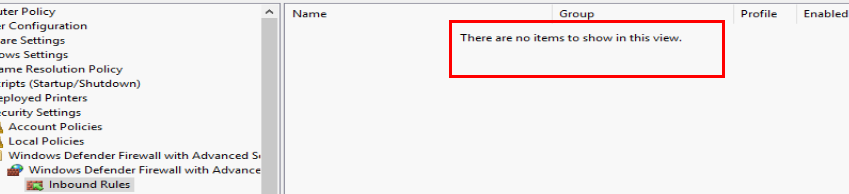
1,单击“开始”, 键盘输入“firewall” 或 "防火墙" ,找到 “高级安全 Windows Defender 防火墙”,点击打开它

展开防火墙的入站规则, 将 Remote Desktop相关的三个功能启用
- Remote Desktop - Shadow (TCP-In),
- Remote Desktop -User Mode (TCP-In)
- Remote Desktop -User Mode (UDP-In)

完成。。
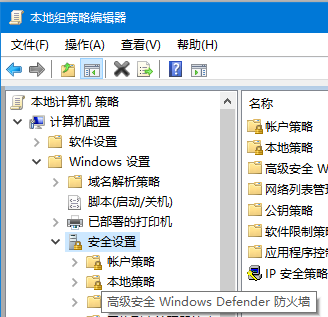
配置完成。
附:按照上面的方法操作过后还是不能远程,后来发现原来是防火墙的原因,把下面打开就可以了
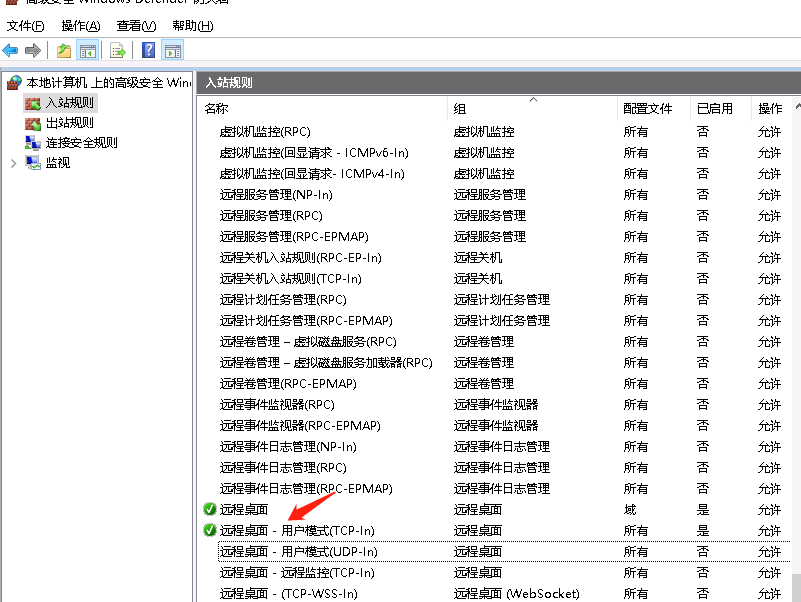
到此这篇关于WinServer 2019 组策略开启远程桌面(图文)的文章就介绍到这了,更多相关Win2019 组策略开启远程桌面内容请搜索电脑手机教程网以前的文章或继续浏览下面的相关文章希望大家以后多多支持电脑手机教程网!



